Ao iniciar o Outlook, você pode ocasionalmente receber a seguinte mensagem de erro: “O Outlook não pôde criar o arquivo de trabalho. Verifique a variável de ambiente temp. ” Não importa quantas vezes você reinicie o cliente de e-mail. Este erro teimoso não vai embora, a menos que você aponte a string do Cache para um diretório válido. Vamos ver como você pode fazer isso.
O que fazer se o Outlook não conseguir criar o arquivo de trabalho
Edite suas configurações de registro
- Feche o Outlook e todos os outros programas em execução em segundo plano.
- Então entre regedit no campo Windows Search e inicie o Editor do Registro.
- Navegar para HKEY_CURRENT_ USER \ Software \ Microsoft \ Windows \ CurrentVersion \ Explorer \ User Shell Folders.
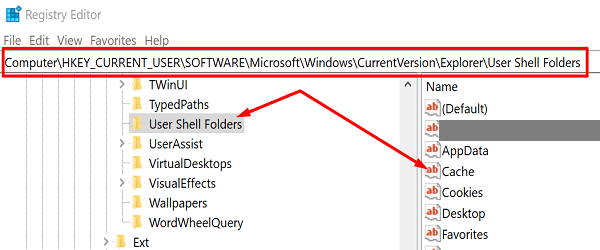
- Localize e clique com o botão direito no Cache chave.
- Selecione Modificar e insira os seguintes valores:
- DWORD: Cache
- Modelo: REG_EXPAND_SZ
- Dados:% USERPROFILE% \ AppData \ Local \ Microsoft \ Windows \ INetCache
- Feche o aplicativo, reinicie o computador, inicie o Outlook e verifique os resultados.
Esta solução deve corrigir o erro para a maioria dos usuários. No entanto, se persistir, tente atualizar e reparar seus arquivos do Office. Lembre-se de que o Outlook faz parte do Office Suite. Qualquer problema de corrupção de arquivo que afete o Office também pode afetar o Outlook.
Atualizar escritório
Inicie o Outlook, vá para Arquivo e selecione Opções. Então clique em Opções de atualização e acertar o Atualize agora botão para instalar as atualizações mais recentes do Office. Reinicie o Outlook e verifique se o aplicativo pode criar o arquivo de trabalho necessário agora.

Escritório de reparos
Se o erro persistir, repare seus arquivos do Office.
- Vá ao Painel de Controle e selecione Programas.
- Clique em Programas e características e selecione Escritório.
- Clique no Mudar botão e lançar o Reparo Rápido ferramenta.

- Aguarde até que a ferramenta tenha verificado e reparado seus arquivos e reinicie o Outlook.
- Se o cliente de e-mail ainda não estiver funcionando como esperado, repita as etapas acima e execute o Conserto Online ferramenta.
Conclusão
Se o Outlook não puder criar o arquivo de trabalho, você precisará editar o cache das Pastas do Shell do Usuário e apontar o valor da string para um diretório válido. Essa correção deve funcionar para a maioria dos usuários. Se o erro persistir, atualizar e reparar seus arquivos do Office deve resolver o problema. A primeira solução funcionou para você? Deixe-nos saber nos comentários abaixo.